1. Menggunakan Modem yang Cepat
Modem jelas sangat mempengaruhi kecepatan koneksi internet anda. Silahkan bandingkan kecepatan ketika anda menggunakan modem 7.2 Mbps dengan ketika anda menggunakan modem 100 Mbps. Mana yang lebih cepat? Pasti modem 100 Mbps.2. Menggunakan Antena Penguat Sinyal
Antena, pasti anda sudah tahu dengan benda yang satu ini, antena berfungsi sebagai penangkap sinyal. Penggunaan antena modem hanya dikhususkan bagi anda yang memiliki jaringan yang lemah. Mungkin saja dengan jaringan yang lemah membuat koneksi internet anda melambat. Silahkan mencoba Antena Powerfull Super Gain untuk mengatasi masalah ini.
3. Menggunakan USB Extender
Dengan USB Extender modem tidak akan langsung tercolok ke USB yang ada pada laptop atau komputer anda, sehingga mencegah kemungkinan modem akan panas dan mengakibatkan koneksi internet yang tidak akan stabil.
4. Mengatur gpedit.msc dan regedit
Mengatur gpedit.msc untuk mempercepat koneksi internet.
Silahkan jalankan perintah yang ada dibawah ini :
Start -> Run -> ketik gpedit.msc -> Local Computer Policy -> Computer Configuration -> Administrative Templates -> Network -> QOS Packet Scheduler -> Limit Reservable Bandwidth -> Pilih Disable.Mempercepat koneksi internet dengan DNS cache
Silahkan salin kode yang ada dibawah ini kedalam Notepad, kemudian simpan dengan nama bebas dengan format .reg , Misalnya simpan dengan namadnscache.reg . Jangan lupa pada pilihan Save As Notepad, pilih all files, kemudian baru simpan dengan nama yang tadi.
[HKEY_LOCAL_MACHINE\SYSTEM\CurrentControlSet\Services\Dnscache\Parameters]
“CacheHashTableBucketSize”=dword:00000001
“CacheHashTableSize”=dword:00000180
“MaxCacheEntryTtlLimit”=dword:0000fa00
“MaxSOACacheEntryTtlLimit”=dword:0000012d

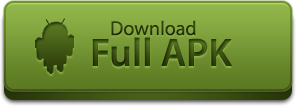



0 Response to "Tutorial Mempercepat Koneksi Internet 2014"
Posting Komentar
Catatan: Hanya anggota dari blog ini yang dapat mengirim komentar.